近日有一些小伙伴咨询小编WPS office文本编辑如何插入图片?下面就为大家带来了WPS office文本编辑如何插入图片的攻略,有需要的小伙伴可以来了解了解哦。
方法/步骤
1.首先在电脑上打开【WPS office】软件
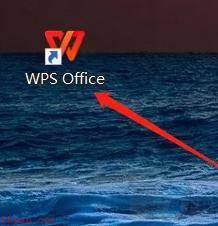
2.接着在文件列表中点击文本文件
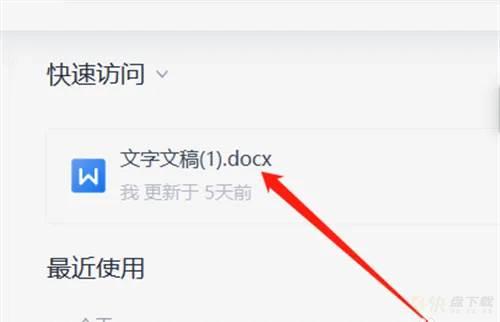
3.文件打开后点击【插入】
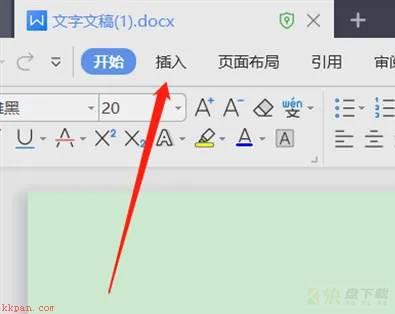
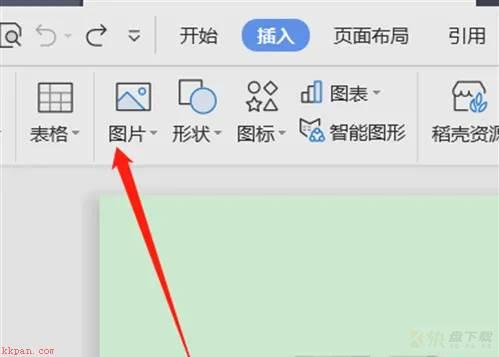
5.进入后选择插入【本地图片】或系统推荐图片都可以
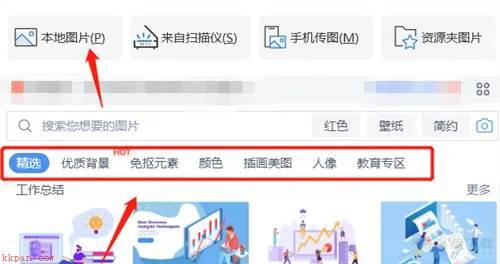
以上就是给大家分享的WPS office文本编辑如何插入图片的全部内容,感兴趣的小伙伴们速来围观吧!